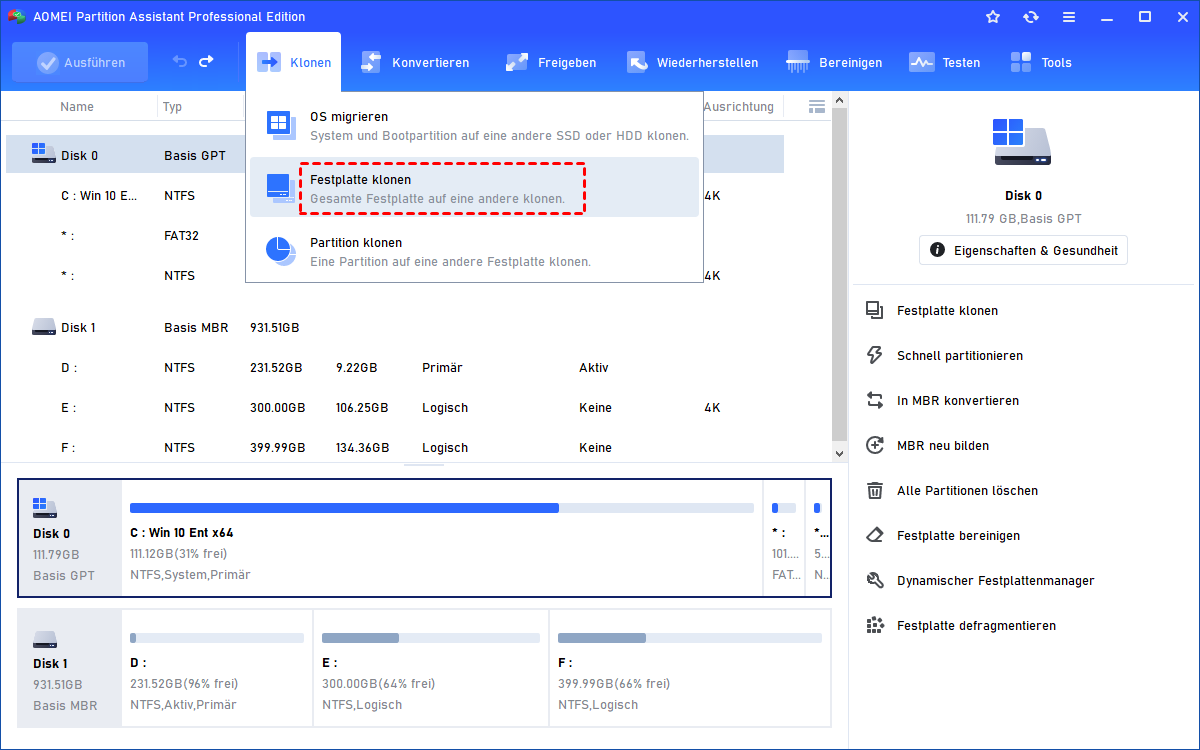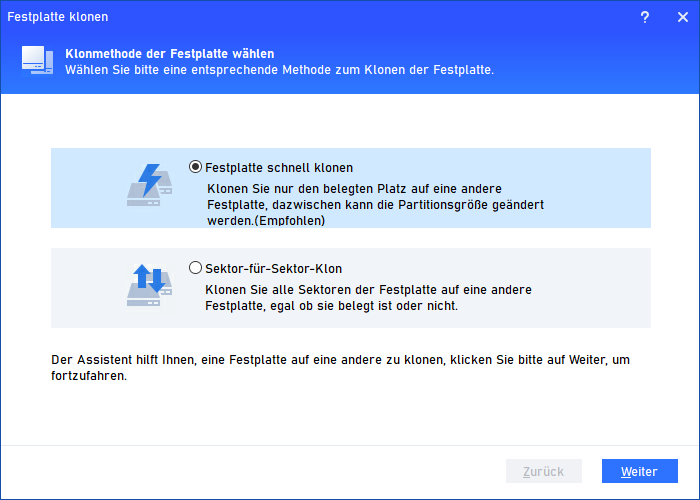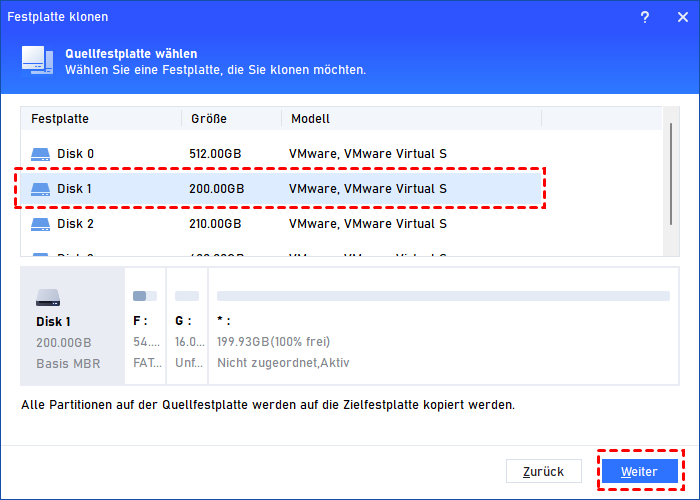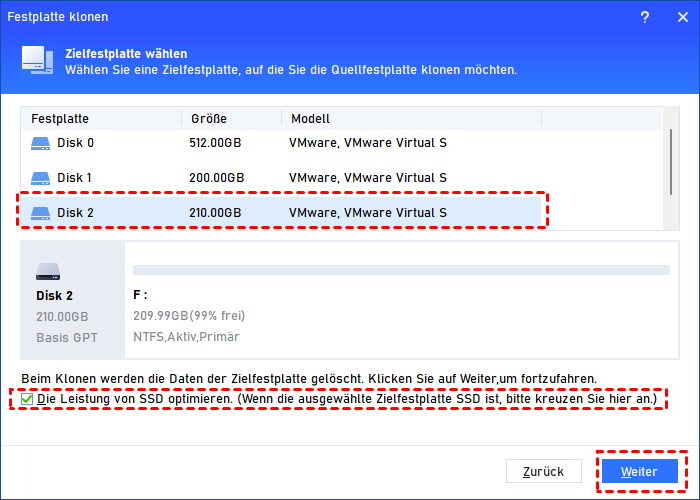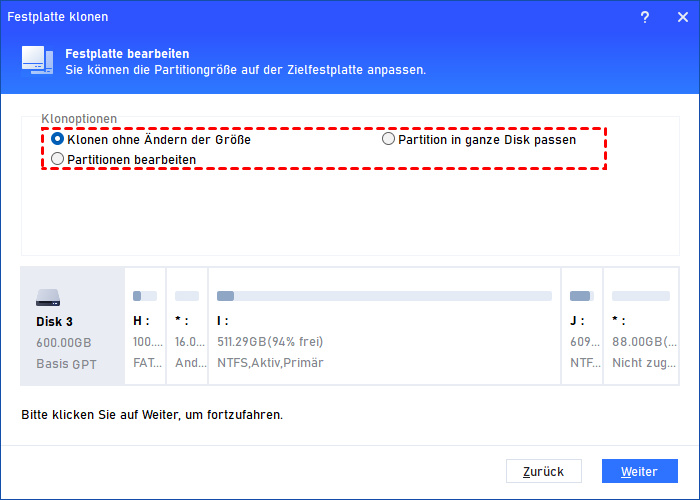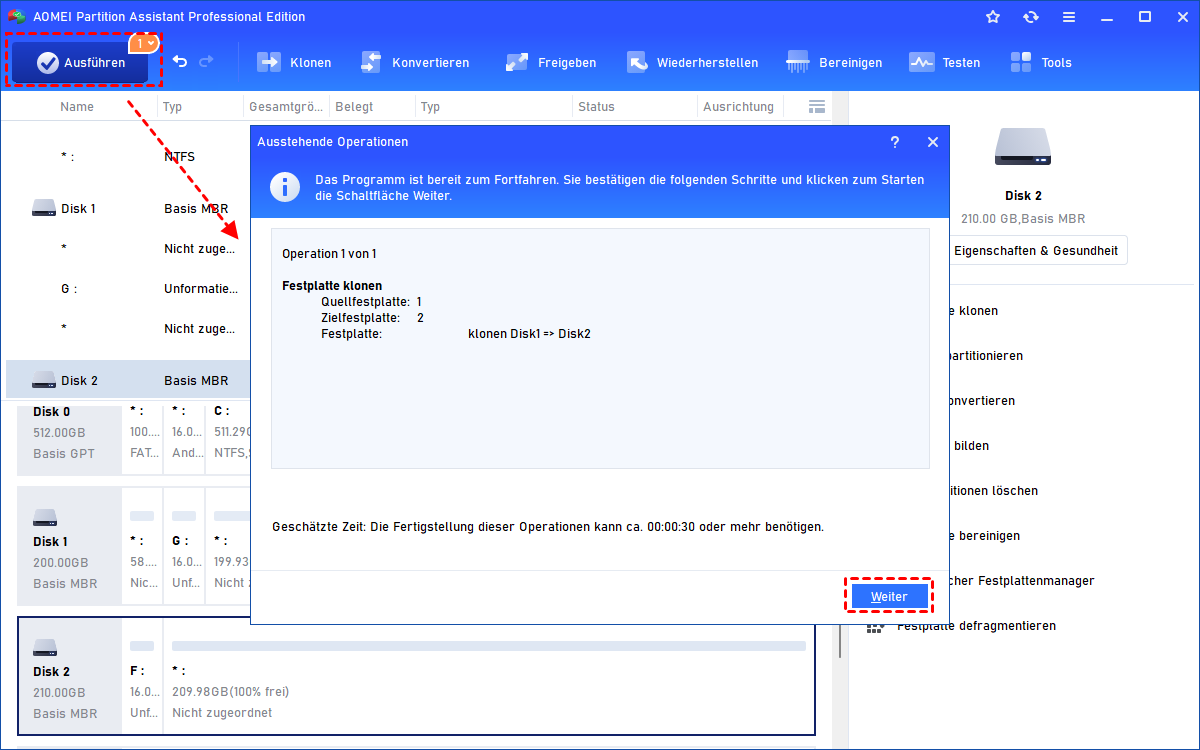[ANLEITUNG] PS4-HDD gegen SSD tauschen in Windows 11, 10, 8, 7
Möchten Sie die PS4-HDD gegen SSD tauschen, um ein besseres Erlebnis und eine größere Kapazität zu erhalten? Dieser Artikel zeigt, wie man Daten von PS4-HDD auf SSD klonen.
Warum sollte man die PS4-HDD gegen SSD tauschen?
Die PlayStation 4, kurz PS4, ist eine Heim-Spielkonsole der 8. Generation, die von Sony Entertainment veröffentlicht wurde. Als Nachfolger der PS3 verfügt die PS4 über mehr Arbeitsspeicher, eine größere Festplatte und eine verbesserte Bewegungserkennungskamera. Mittlerweile zählt sie zu den beliebtesten und meistverkauften Spielkonsolen weltweit.
Viele Benutzer möchten jedoch ihre PS4-HDD gegen SSD tauschen, um eine größere Kapazität und bessere Leistung zu erzielen. Die PS4 Pro-Festplatte bietet 1 TB Speicherplatz, während die PS4 und PS4 Slim nur 500 GB Speicherplatz haben, was für ihre Ansprüche zu wenig ist. Außerdem bietet eine SSD ein besseres Spielerlebnis. Sie kann die Ladezeiten erheblich verkürzen und dafür sorgen, dass die PS4 reibungsloser läuft.
Wie kann man die PS4-HDD gegen SSD tauschen?
Wenn Sie Ihre PS4-Festplatte auf SSD tauschen möchten, benötigen Sie ein Tool, um alle Spiele und Daten von der alten HDD auf die neue SSD zu kopieren. Hier empfehlen wir eine leistungsstarke Software, AOMEI Partition Assistant Professional.
Mit dieser Software können Sie alle Daten von der PS4-HDD gegen SSD tauschen. Sie bietet viele Vorteile, um verschiedenen Anforderungen an die Festplattenaufrüstung gerecht zu werden:
- Festplatte schnell klonen: Mit dieser Funktion unterstützt es das Kopieren einer größeren Festplatte auf eine kleinere. Angesichts des hohen Preises von SSDs kann Ihnen AOMEI Partition Assistant helfen, die PS4-HDD gegen eine kleinere SSD zu tauschen, solange diese genügend Platz für alle Spiele bietet.
- Zeit sparen: Einige Leute nutzen die Backup-Funktion der PS4, um die Festplatte aufzurüsten. Danach müssen Sie das System neu installieren und die Spieldaten nach dem Festplattentausch wiederherstellen. AOMEI Partition Assistant klonen das gesamte System und die Spiele direkt, sodass Sie nicht auf die Neuinstallation und Wiederherstellung warten müssen.
- 4K-Ausrichtung: Diese Funktion kann dazu beitragen, die Lese- und Schreibgeschwindigkeit Ihrer SSD zu erhöhen.
Als Nächstes können Sie AOMEI Partition Assistant herunterladen und den nächsten Teil befolgen, um Schritt für Schritt das PS4-Laufwerk zu wechseln.
- Vorbereitungen:
- Bereiten Sie eine SSD mit SATA-Kabel vor.
- Formatieren Sie die SSD in FAT32 oder exFAT. Die PS4 unterstützt nur das Dateisystem FAT32 und exFAT, daher müssen Sie das Dateisystem ändern, wenn Ihre SSD nicht damit formatiert ist.
- Verbinden Sie eine alte PS4-Festplatte und die SSD mit einem funktionierenden Computer.
Schritt 1. Installieren und starten Sie AOMEI Partition Assistant. Klicken Sie in der oberen Leiste auf Klonen und wählen Sie Festplatte klonen.
Schritt 2. Wählen Sie eine Klonmethode.
Schritt 3. Wählen Sie die Quellfestplatte aus. Klicken Sie auf Weiter.
Schritt 4. Wählen Sie die Ziel-SSD aus. Klicken Sie auf Weiter, um die PS4-HDD gegen SSD zu tauschen.
Schritt 5. Ändern Sie die Partitionsgröße auf der SSD (optional). Klicken Sie auf Weiter.
Schritt 6. Klicken Sie auf Ausführen > Weiter, um das PS4-Laufwerk zu wechseln.
Warten Sie dann, bis der Vorgang abgeschlossen ist, und können Sie die PS4-HDD gegen SSD tauschen.
Zusammenfassung
Dieser Artikel zeigt Ihnen, wie Sie die PS4-HDD gegen SSD tauschen kann. Nach dem Upgrade der HDD möchten Sie vielleicht Ihre alte HDD verkaufen oder nicht mehr verwenden. Mit AOMEI Partition Assistant können Sie alle Daten auf der PS4-Festplatte bereinigen.
Außerdem gibt es AOMEI Partition Assistant Professional Edition, die weitere fortgeschrittene Funktionen bietet, wie die Übertragung von Betriebssystemen, das Verschieben installierter Anwendungen, sichere Löschung von SSD usw.